Väsentlig Utrustning för Spelare

Om du letar efter att uppgradera din setup, kolla in denna lista över väsentlig utrustning för spelare för att förbättra din spelupplevelse.
Om du får slut på internt lagringsutrymme på din Sony PlayStation 5 eller PS5, kanske du vill veta PS5 NVMe-kraven för lagringsexpansion.
Den senaste PS5 kommer med 825 GB intern lagring av några SSD-chips inbäddade på PS5-moderkortet. Även om den nominella lagringskapaciteten för en PS5 är 825 GB, kan du bara använda 667,2 GB. PS5-operativsystem och tom partition (obligatoriskt ledigt utrymme för normal drift av alla lagringsenheter) upptar resten av utrymmet på 157,80 GB.
Spelstorlekarna på moderna PS5-titlar växer också exponentiellt. Det krävs bara några få bästa PS5-spel för att uppta hela det användbara internminnet. Du hittar knappt lagringsutrymme för PS5-appar, videor, TV-program och musik.

SSD-konfiguration av PS5 (Foto med tillstånd av Sony)
Om du har köpt PS5-konsolen med Blu-ray DVD-spelare kan du tro att du kommer att nöja dig med det interna utrymmet du har eftersom du spelar de flesta PS5-titlarna med DVD-skivor. Men hur är det med PS5 Digital Edition, som saknar Blu-ray DVD-spelaren?
Nu behöver du inte bli galen om du äger en digital PS5. Det finns goda nyheter för dig. Dessa nyheter är lika viktiga för PS5-konsolägare. Du gissade rätt! Båda PS5-utgåvorna kommer med en inbyggd expansionsplats för intern lagring för PS5-lagringsuppgradering. PCI-expansionsplatsen stöder NVMe SSD Gen 4-modeller. Det betyder att det finns en inbyggd PCIe 4.0 x4-kortplats så att du kan ansluta en NVMe SSD eller M.2 SSD för ytterligare lagringsutrymme.
Du kan dock inte bara ansluta vilka M.2-kort som helst till denna PCIe 4.0-kortplats. Sony Interactive Entertainment Inc. (Sony SIE), tillverkaren av PS5 har släppt en uppsättning PS5 NVMe-krav. Hitta en tydlig och koncis förklaring av dessa PS5 SSD-krav i den här artikeln nedan.
PS5 M.2-krav: Uppdatera PS5-operativsystemet
PCIe 4.0 x4-kortplatsen på PS5 är inte lättillgänglig för dig för en lagringsuppgradering. Först måste du skaffa nödvändig firmware så att PS5-moderkortet kan kommunicera med PCIe M.2-kortplatsen. Alla NVMe SSD-enheter behöver också en lagringsenhet eller skivpartitionshanterare.
Utan detta systemverktyg kommer du inte att kunna formatera och ställa in det anslutna NVMe SSD-chippet. För att inte tala om att du behöver PS5-användargränssnittsintegrationer (UI) för att kopiera och klistra in innehåll från det interna huvudminnet till expansions-SSD-chippet.
Därför måste du vänta på att Sony skickar den senaste OTA-uppdateringen till din PS5 så att du kan uppdatera den till den senaste utgåvan. Sony har redan börjat skicka uppdateringen till alla äkta och registrerade PS5:or online. Du kan tillämpa uppdateringen så snart du får aviseringen genom att ansluta PS5 till ett Wi-Fi-nätverk.
Följande uppdateringar av Sony PS5 Console och Digital Edition-enheter levereras med nödvändig firmware och programvara för att använda PCIe-expansionsplatsen:
Så här kan du ta reda på om din PS5 också har fått någon av ovanstående systemuppdateringar. Om du har fått uppdateringen, tillämpa den nu.
Se till att använda ett höghastighets Wi-Fi-nätverk för hela nedladdnings- och installationsprocessen för uppdateringen. Annars kan uppdateringen fastna i nedladdningsfasen. Följaktligen måste du möta förseningar.
När du har uppdaterat din PS5 till Version: 23.01-07.00.00 och Version: 23.01-07.01.00 är du redo att börja använda den inbyggda NVMe-platsen för lagringsexpansion. Innan du köper den bästa NVMe SSD för PS5, måste du lära dig om följande PS5 SSD-krav för effektiv användning av chipet.
PS5 NVMe-krav: Hårdvaruriktlinjer
Den senaste PS5-modellen kommer med tre inbyggda SSD-chips som styrs av en anpassad SSD-kontroller. Den använder inbyggd lagring så att CPU, RAM och GPU kan bearbeta speldata i en blixtsnabb takt, med mer än 5 5000 MB/s rådatabehandling. Således måste du matcha vissa PS5 M.2-krav när du utökar det interna minnet.
PS5 NVMe hastighetskrav
Läs- och skrivhastigheten för NVMe SSD måste matcha bandbreddskravet för dataöverföring genom orkestreringen av GPU, CPU och RAM. De inbyggda lagringskretsarna kommer med ultrahög dataöverföringsbandbredd.
Därför måste expansionen M.2 SSD erbjuda 5 500 MB/sek läs och skriv eller bättre. Nedan hittar du några exempel på NVMe SSD-kretsar som ger så robust läs- och skrivprestanda:
Denna läs- och skrivhastighet är avgörande för att du ska kunna spela PS5- och PS4-speltitlar direkt från NVMe SSD.
PS5 NVMe kylflänskrav
Det råder ingen tvekan om att NVMe SSD-chips erbjuder blixtrande snabba läs- och skrivhastigheter på PS5. Men chippet genererar också överdriven värme. När värme ackumuleras börjar SSD:n gasa för att rädda den inbyggda elektroniken. Denna strypningshändelse minskar läs- och skrivhastigheten för chippet. När du använder en M.2 SSD i PCIe 4.0 x4 expansionsplats måste du därför också installera en effektiv och äkta kylfläns.
Expansionsplatshuset på PS5 har gott om utrymme för att stödja ensidiga och tvåsidiga kylflänsar på ett NVMe SSD-chip. Om du använder en kylfläns kan du enkelt försegla PCIe 4.0 x4-kortplatsen med dess fabriksförsedda metallkåpa.
Om du däremot använder en dubbelsidig kylfläns för SSD-chippet måste du lämna det fabrikslevererade PCIe-expansionsfacket öppet. När du ansluter en kylfläns till NVMe SSD ändras tjockleken på chipet. Följ denna riktlinje för chiptjocklek innan du köper en M.2 SSD:

PS5 NVMe kräver maximal NVMe SSD-chiptjocklek (Foto: med tillstånd av Sony)
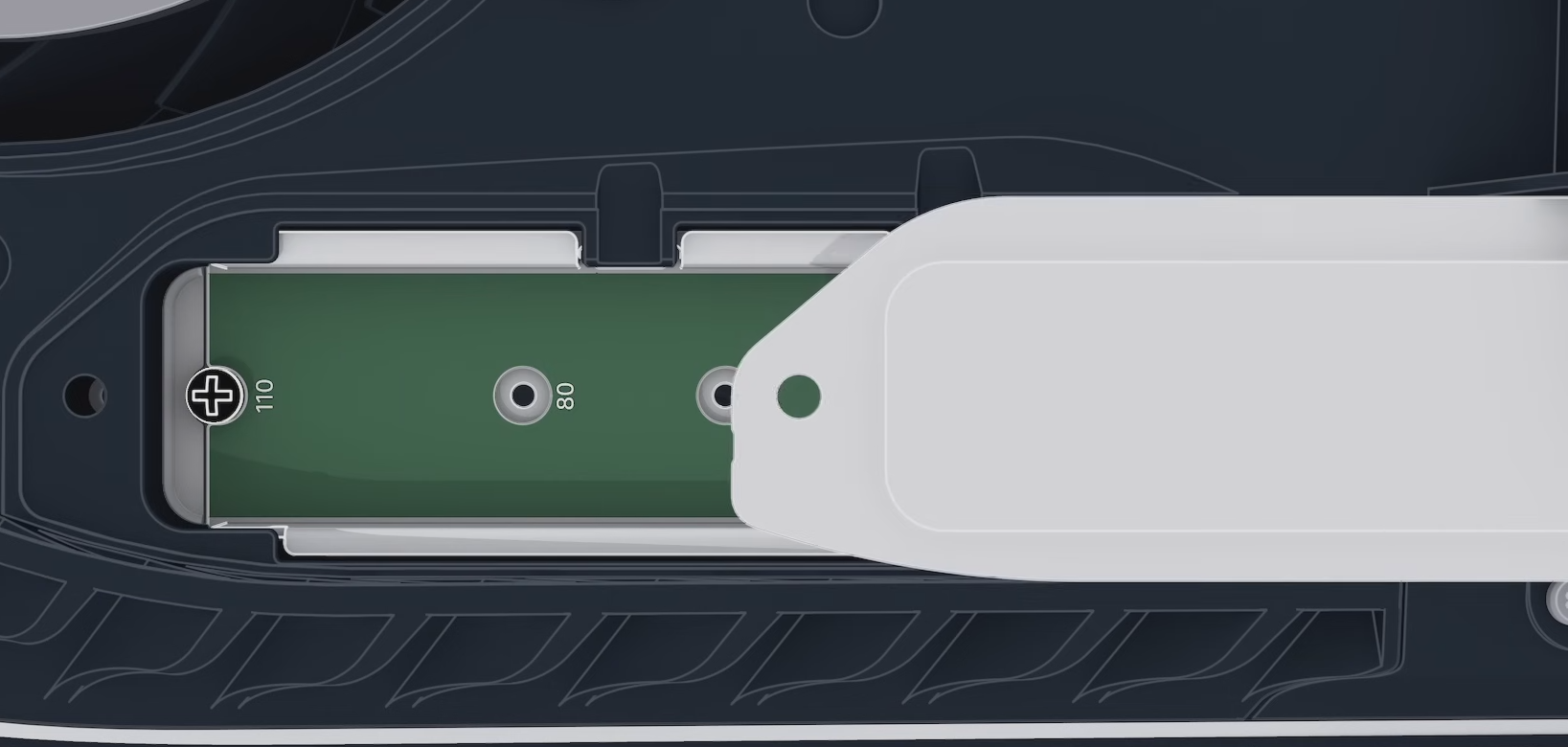
Så här ser expansionsplatsens metallkåpa ut (Foto: Courtesy of Sony)
Nu när du vet vikten av värmeavledare för NVMe SSD-chips, hittar du nedan några exempel som du måste kolla in:
PS5 NVMe-krav för installation
Du kan installera en NVMe SSD på 250 GB till 4 TB kapacitet på din PS5-konsol eller PS5 Digital Edition. Expansionsplatsen kommer med fem olika groves för följande olika storlekar av marker:
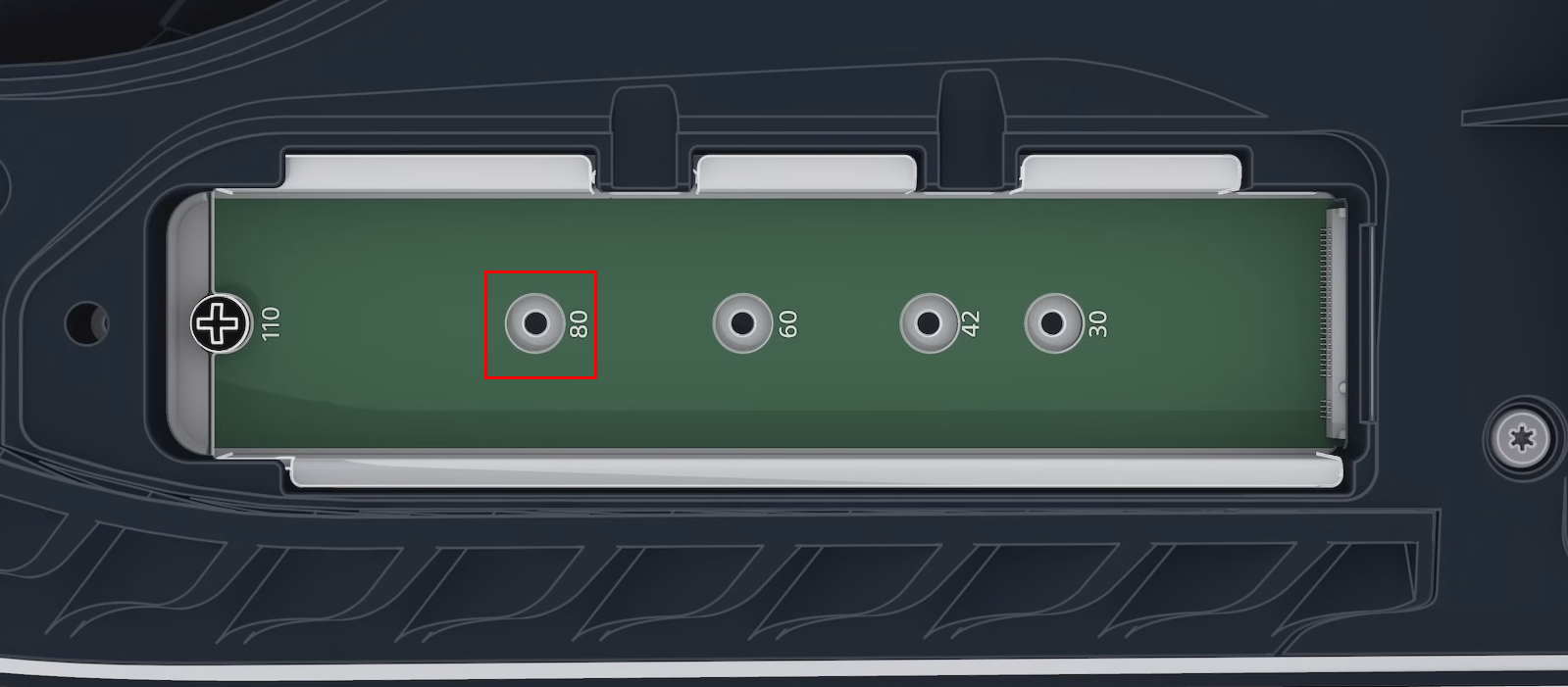
2280-specifikationen för M2 SSD är ett av PS5 NVMe-kraven (Foto: med tillstånd av Sony)
Bland ovanstående är 2280 den vanliga bredd- och längdstandarden för NVMe SSD:er. Detta är samma storlek för M.2 SSD-enheter som används på PC-moderkort. Så om du har ett matchande SSD-chip kan du använda det.
Du måste också notera att M.2 SATA SSD:er inte är kompatibla med PS5. Bilden nedan visar skillnaden mellan en M.2 SATA och M.2 SSD.
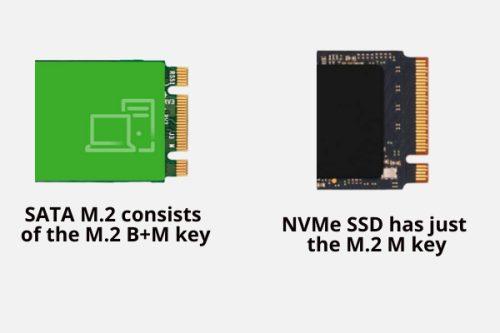
Så här köper du rätt NVMe SSD för din dator
Slutligen måste du skaffa följande ytterligare artiklar om du vill installera M.2 SSD själv:
PS5 NVMe-krav: Slutord
Så det här är PS5 SSD-kraven du måste följa för att undvika att köpa en inkompatibel NVMe SSD för att utöka den interna lagringen på din PS5 Console eller Digital Edition-enhet. Notera dessa krav på en anteckningsapp och handla sedan efter en kompatibel M.2 SSD.
Glöm inte att kommentera nedan om du vill dela med dig av din praktiska upplevelse av att utöka den interna lagringen på en PS5-spelkonsol från Sony. Vidarebefordra den här artikeln till dina vänner, fans, följare och familjemedlemmar om de vill utöka lagringen av PS5.
Nästa upp, hur man installerar en NVMe SSD på en stationär och bärbar dator .
Om du letar efter att uppgradera din setup, kolla in denna lista över väsentlig utrustning för spelare för att förbättra din spelupplevelse.
Om du har ont om intern lagringsutrymme på din Sony PlayStation 5 eller PS5, kanske du vill veta PS5 NVMe kraven för lagringsutvidgning
Letar du efter sätt att uppgradera PS5 intern lagring? Det här är den bästa guiden du kan hitta på webben om PS5 lagringsuppgradering.
Steam Deck är en kraftfull handhållen enhet som gör att du kan spela PC-spel på språng. En av de största fördelarna med att använda Steam Deck för att spela
Ta reda på hur du åtgärdar felet "misslyckad anslutning till servern" med felkod 4008 när du försöker spela Warhammer 40,000: Darktide, och lär dig varför detta fel uppstår.
Ta reda på hur du hanterar krascher i Black Myth: Wukong så att du kan njuta av detta spännande action-RPG utan avbrott.
Frequent Steam crashes on PC can have any number of causes. Here are 9 possible fixes that can help get you back to gaming.
Upptäck vår lista över de 8 bästa trådlösa hörlurarna du kan välja beroende på din budget, livsstil och behov.
Får du ett felmeddelande "VAC kunde inte verifiera din spelsession på CS:GO? Vi har 5 sätt att fixa VAC kunde inte verifiera spelsessionsfelet.
Få en bättre spelupplevelse och anslut din VR Oculus Quest 2 till din PC med guider för både trådad och trådlös anslutning.








